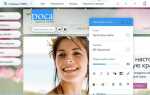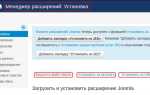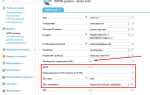Программа «1С:Управление автосервисом» разработана для автоматизации повседневной работы станций технического обслуживания и сервисных центров. Она позволяет оформлять заказы-наряды, вести складской учёт запчастей, рассчитывать заработную плату мастеров, а также контролировать загрузку постов и движение автомобилей на территории сервиса.
Без чёткого понимания интерфейса и логики документооборота продуктивная работа невозможна. При запуске системы важно сразу настроить справочники: номенклатуру, услуги, единицы измерения, справочник сотрудников и справочник клиентов. Это даст возможность формировать корректные документы и избежать ошибок при расчётах.
Особое внимание стоит уделить шаблонам заказ-нарядов. В них фиксируются все этапы ремонта – от приёмки до выдачи. Для корректной работы блоков учёта и анализа рекомендуется заранее определить правила для статусов заказов и виды выполняемых работ. Это влияет на отчёты, расчёт себестоимости и оплату труда исполнителей.
Также следует активировать интеграции с телефонией, СМС-уведомлениями и онлайн-записью, если они предусмотрены. Это не только ускоряет обслуживание, но и повышает лояльность клиентов за счёт прозрачности и оперативности коммуникации.
Работа в 1С Автосервис: пошаговое руководство
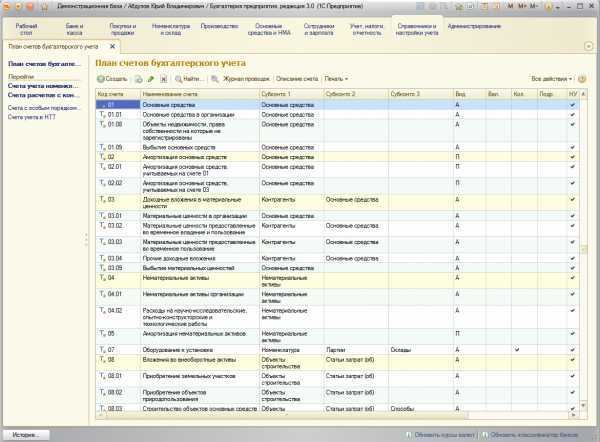
Откройте программу 1С:Управление автосервисом. Авторизуйтесь под пользователем с правами администратора или оператора.
Перейдите в раздел «Заказы». Нажмите «Создать». Укажите клиента – выберите из справочника или добавьте нового. Укажите марку, модель и VIN автомобиля. Если автомобиль уже зарегистрирован в базе, выберите его из списка.
Добавьте работы: выберите из справочника типовые операции или добавьте вручную. Укажите мастера, плановую дату выполнения, продолжительность и стоимость. По необходимости добавьте комментарии для исполнителя.
Добавьте запчасти: выберите из склада нужные позиции, укажите количество. Система автоматически рассчитает остатки и стоимость. Если склад пуст – зафиксируйте потребность для заказа поставщику.
Проведите заказ. Статус автоматически изменится на «В работе». При необходимости перейдите в раздел «Склад», чтобы оформить перемещение или списание запчастей на заказ.
После выполнения работ откройте заказ, проверьте фактические трудозатраты и использованные материалы. При необходимости скорректируйте. Установите статус «Выполнено».
Перейдите в «Кассу» или «Банк». Создайте документ оплаты. Укажите вид оплаты (наличные, карта, безнал). Проведите документ. Если клиент частично оплатил – создайте счет на остаток.
Сформируйте акт выполненных работ и чек. Распечатайте или отправьте клиенту по электронной почте прямо из интерфейса 1С.
Для анализа эффективности откройте отчёты: «Загрузка боксов», «Доходность по заказам», «Продажи по запчастям». Настройте фильтры по датам, сотрудникам и видам услуг.
Регулярно обновляйте справочники: добавляйте новые услуги, актуализируйте цены, следите за складскими остатками. Это напрямую влияет на скорость оформления заказов и точность расчётов.
Создание карточки автомобиля клиента

Для создания карточки автомобиля в 1С Автосервис откройте раздел «Автотранспорт» и выберите пункт «Автомобили клиентов». Нажмите кнопку «Создать».
В открывшейся форме заполните следующие поля:
1. Владелец: выберите физическое или юридическое лицо из справочника «Клиенты». Если клиента нет в базе, его необходимо предварительно добавить.
2. Марка и модель: используйте справочник «Модели автомобилей». При отсутствии нужной модели можно создать новую, указав производителя и название модели.
3. Госномер: введите регистрационный номер автомобиля. Формат проверки регулируется настройками, убедитесь в правильности ввода.
4. VIN: уникальный идентификатор автомобиля. Поле необязательное, но желательно для точной идентификации при заказе запчастей.
5. Год выпуска: указывается вручную. Используется для оценки износа и подбора технических работ.
6. Пробег: вводится в километрах. Значение сохраняется как актуальное и обновляется при каждом визите.
7. Тип топлива и трансмиссия: выберите из выпадающих списков. Эти параметры влияют на регламенты обслуживания.
8. Примечание: добавьте любые особенности (например, наличие тюнинга, замена двигателя и т.п.).
После заполнения нажмите «Записать и закрыть». Автомобиль появится в списке и будет доступен при создании заказ-нарядов и других документов.
Регистрация нового заказа-наряда
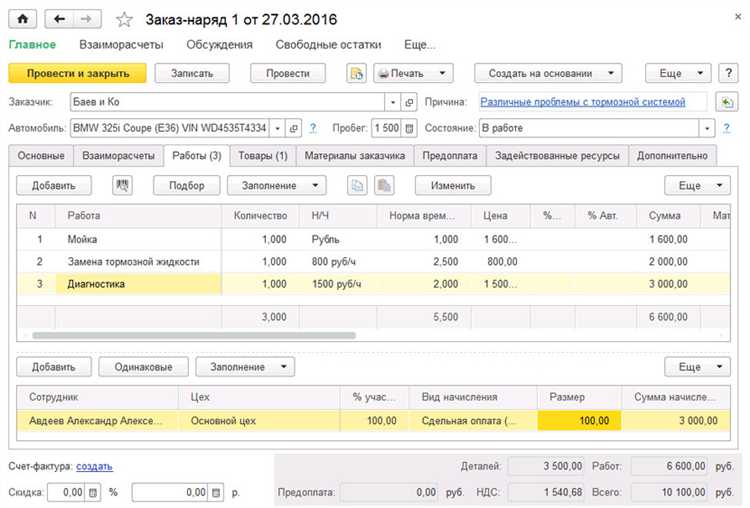
Откройте раздел «Заказ-наряды» в панели навигации. Нажмите кнопку «Создать» в верхней части списка.
В поле «Клиент» выберите контрагента. Если клиент новый, нажмите кнопку с тремя точками и добавьте его, указав ФИО, телефон и тип – физическое или юридическое лицо.
Выберите транспортное средство. Если автомобиль уже зарегистрирован, он отобразится в списке. Для нового автомобиля укажите марку, модель, VIN, госномер, год выпуска и пробег.
В поле «Дата приема» установите текущую дату и время. При необходимости скорректируйте плановую дату окончания работ.
Добавьте список работ, нажав «Добавить» в секции «Работы». Выберите из справочника или создайте новую услугу, указав наименование, нормо-часы и стоимость. Укажите исполнителя.
Перейдите к разделу «Запчасти». Добавьте необходимые позиции, указав склад, номенклатуру, количество и цену. При недостаточном остатке программа предупредит об этом.
Укажите форму оплаты: наличный расчет, безналичный или через терминал. При необходимости добавьте предоплату через кнопку «Платежи».
Проверьте все введённые данные. Нажмите «Провести» и затем «Печать», чтобы сформировать заказ-наряд для подписи клиента.
Подбор и списание запчастей со склада
Для подбора запчастей в 1С:Автосервис необходимо открыть документ «Заказ-наряд» и перейти на вкладку «Материалы». Добавление позиций возможно вручную через подбор или сканером по штрихкоду. Подбор осуществляется из остатков склада, привязанных к указанному складу в заказе-наряде. При выборе конкретной позиции система автоматически подставляет цену, заданную в прайс-листе или в карточке номенклатуры.
Если используется управление серийным учетом, то при подборе будет предложен выбор конкретного серийного номера. При отсутствии нужной детали в наличии система не позволит провести документ – в этом случае возможен только резерв под поступление или замена позиции.
Для списания необходимо провести заказ-наряд. При этом формируется движение по складу с типом операции «Реализация (списание) материалов». Списание происходит со склада, указанного в документе. Если склад не задан, система выдаст ошибку.
В разделе «Отчеты по складу» можно проверить корректность списания по документам: используйте отчёт «Оборотно-сальдовая ведомость по складу» или «Движения по регистрам» для отладки. При неправильном выборе склада или номенклатуры возможны отрицательные остатки – для их исключения рекомендуется использовать настройку запрета отрицательных остатков в учетной политике склада.
Для удобства анализа рекомендуется включить детализацию по документам и контрагентам в отчетах. Это позволяет точно отследить, какие запчасти были использованы, по каким заказам, и при необходимости скорректировать ошибочные операции через сторнирование или корректировку документа.
Назначение сотрудников и расчет трудозатрат
В 1С:Автосервис распределение сотрудников по заказ-нарядам осуществляется через документ «Назначение работ». Это позволяет контролировать загрузку персонала и учитывать затраченное время.
- Откройте заказ-наряд и перейдите на вкладку «Работы».
- Для каждой услуги нажмите «Назначить исполнителя».
- Выберите сотрудника из справочника. Система автоматически подставит норму времени, заданную для работы.
- При необходимости скорректируйте время вручную. Например, при повторном ремонте или нестандартных условиях.
Для точного расчета трудозатрат необходимо использовать нормативы и фактические данные:
- В карточке работы указываются нормативные часы. Эти данные задаются один раз и используются при каждом добавлении услуги в заказ.
- Фактическое время фиксируется сотрудником через документ «Выполнение работ». Указывается дата, сотрудник и затраченное время.
- Разница между нормативом и фактом используется для анализа продуктивности и расчета заработной платы.
В разделе «Производственный учет» доступна расшифровка по каждому заказу, включая:
- Общее время по исполнителю
- Фактические затраты по заказам
- Сравнение с нормативами
Для автоматизации расчета зарплаты рекомендуется связать выполненные работы с тарифами. В карточке сотрудника указываются расценки: фиксированная ставка за нормо-час или процент от выполненных работ. Система на основе этих данных рассчитывает вознаграждение за период.
Печать и выдача клиенту документов
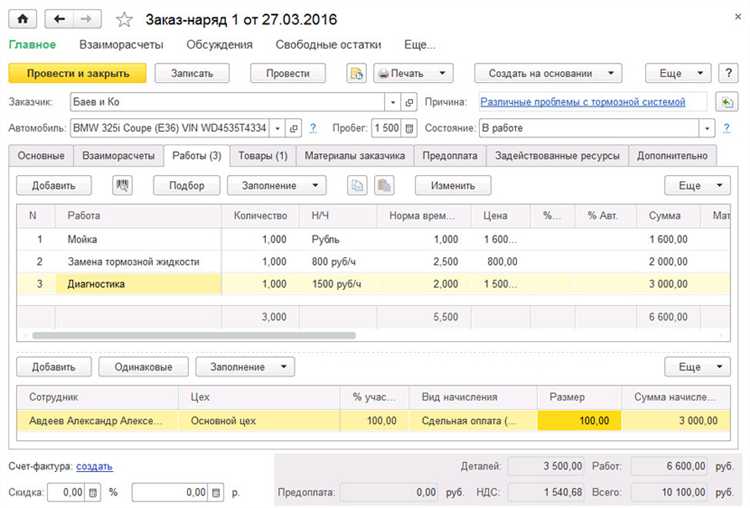
В 1С Автосервис печать документов осуществляется через соответствующий модуль, который позволяет быстро подготовить и напечатать необходимые формы, такие как акты выполненных работ, счета, накладные и другие документы. Для этого откройте нужный заказ или заявку клиента и выберите пункт «Печать» в меню.
При печати документа система автоматически подставит данные из заказа, включая информацию о клиентах, товарах и услугах. Важно убедиться, что все данные актуальны и правильно отображаются перед печатью. Для проверки можно использовать функцию предварительного просмотра документа.
Рекомендация: Перед печатью стоит проверить настройки принтера, чтобы избежать проблем с форматированием или нечетким отображением данных.
После печати документы могут быть переданы клиенту. Для этого используйте функцию «Выдача документа» в интерфейсе программы. Если клиент забирает документ лично, нужно отметить факт получения в соответствующем разделе. Если документ передается через курьера или по электронной почте, укажите способ доставки.
Важное замечание: при передаче документов по электронной почте убедитесь, что они подписаны электронной подписью, если это требуется для юридической силы документа.
Для упрощения процесса выдачи документов можно настроить автоматическую отправку уведомлений клиенту о готовности документов, что снизит время на их получение и повысит уровень сервиса.
Закрытие заказа и оформление оплаты
Процесс закрытия заказа в 1С Автосервис начинается после выполнения всех работ, связанных с обслуживанием автомобиля. Для оформления оплаты необходимо выполнить несколько шагов, каждый из которых имеет значение для правильности расчётов и учета.
- Проверка выполненных работ. Вначале убедитесь, что все работы, указанные в заказе, завершены. Откройте заказ в системе и проверьте, что все выполненные услуги и запчасти корректно отражены в списке.
- Запись данных о расходах. Если в процессе обслуживания возникли дополнительные расходы, их следует учесть. Внесите информацию о расходах в заказ, чтобы сумма была актуальной.
- Проверка общей суммы. Убедитесь, что сумма заказа соответствует расчетам, и что все услуги и товары правильно учтены в стоимости. Ошибки на этом этапе могут привести к финансовым недочетам.
- Выбор способа оплаты. В системе доступно несколько вариантов оплаты: наличными, банковской картой, через терминал или на расчетный счет. Выберите соответствующий способ оплаты, который применяет клиент.
- Оформление оплаты. После выбора способа оплаты введите сумму, которую клиент готов заплатить. Если клиент оплачивает часть заказа, укажите сумму аванса или частичной оплаты.
- Печать документа. После оформления оплаты обязательно распечатайте чек или квитанцию, если это требуется. Также можно сформировать акт выполненных работ для клиента.
- Закрытие заказа. После завершения всех операций по оплате заказ можно считать закрытым. В системе ставится соответствующий статус «Закрыт». Все данные по оплате и выполненным работам сохраняются в учетной системе для дальнейшей отчетности.
По завершению этих этапов, заказ считается закрытым, а данные о платеже и выполненных работах поступают в бухгалтерию для дальнейшего контроля и учета.
Отслеживание истории обслуживания автомобиля

В 1С Автосервис для отслеживания истории обслуживания автомобиля используется специальный функционал, позволяющий эффективно управлять данными о проведённых работах. Каждое обслуживание фиксируется в системе с указанием даты, типа услуги и выполненных работ, что помогает быстро восстановить полную картину по каждому автомобилю.
Основные этапы записи истории обслуживания:
- Создание карточки автомобиля: В системе необходимо создать запись для каждого автомобиля. В карточке фиксируются основные данные: марка, модель, год выпуска, VIN-код, а также контактные данные владельца.
- Запись каждого обслуживания: После выполнения работ необходимо ввести информацию о каждом обслуживании. Включите детали, такие как дата обращения, описание выполненных работ, использованные запчасти и расходные материалы.
- Внесение пробега: Укажите текущий пробег автомобиля на момент обслуживания. Это поможет отслеживать интервал между плановыми ТО и понять, когда потребуется повторное обслуживание.
- Прикрепление документов: В систему можно загрузить фото или сканы документов, таких как акты выполненных работ или счета, что позволяет сохранять всю документацию в одном месте.
Для удобства работы с историей обслуживания в 1С Автосервис можно настроить фильтрацию и сортировку записей по различным параметрам. Это позволяет оперативно находить нужные данные по автомобилю, например, информацию о последних ремонтах или заменах компонентов.
Необходимо регулярно обновлять информацию о текущем состоянии автомобиля, чтобы избежать ошибок при планировании обслуживания. Важно отслеживать не только работы, но и замену расходных материалов, таких как масла, фильтры и тормозные жидкости. Это помогает предотвратить излишние расходы на ненужные работы и запчасти.
Рекомендуется назначить ответственного сотрудника для контроля за полнотой и точностью данных, чтобы каждый автомобиль имел полную и актуальную историю обслуживания.
Формирование отчётов по выручке и загрузке СТО
В 1С Автосервис отчёты по выручке и загрузке СТО создаются на основе данных о выполненных работах, ремонтах и услуг. Чтобы сформировать отчёт, необходимо выполнить несколько шагов:
1. Откройте раздел «Отчёты» в интерфейсе 1С Автосервис. В меню выберите категорию, связанную с финансовыми или операционными показателями, например, «Выручка» или «Загрузка». Система предложит вам варианты отчётов для анализа.
2. Для отчёта по выручке выберите фильтры по датам, категориям услуг или сотрудникам, чтобы точно указать период и объём работ. Отчёт по выручке может включать следующие параметры: общая сумма, сумма с учётом скидок, налоговая база. Рекомендуется использовать фильтр по видам работ для точного учёта дохода по каждой услуге.
3. В отчёте по загрузке СТО важно указать период, например, за месяц или квартал. Отчёт может содержать данные по количеству часов, отработанных на станции, распределённым по различным видам работ (ремонт, диагностика, обслуживание). Это позволяет проанализировать, насколько равномерно распределены работы по станциям и сотрудникам.
4. После настройки фильтров и параметров можно сформировать отчёт. 1С Автосервис позволяет сохранять и экспортировать данные в различные форматы (Excel, PDF) для дальнейшего анализа или отчётности.
5. Важно периодически проверять настройки отчёта, чтобы убедиться, что данные актуальны. Отчёты могут быть использованы для оценки эффективности работы сотрудников, загрузки оборудования, а также для финансового анализа.
Использование отчётов по выручке и загрузке позволяет точнее планировать рабочие процессы, оценивать прибыльность и оптимизировать ресурсы автосервиса. Регулярный мониторинг этих показателей помогает принимать решения по улучшению обслуживания клиентов и повышению общей продуктивности.
Вопрос-ответ:
Что такое 1С Автосервис и как его использовать?
1С Автосервис — это специализированная программа для учета и управления работой автосервисов. Она помогает автоматизировать процессы, связанные с обслуживанием клиентов, ремонтом автомобилей, а также с ведением финансовых и складских операций. Для начала работы нужно настроить программу, создать базу данных клиентов и автомобилей, добавить услуги и запчасти, а затем начать учет заказов на ремонт, учета работы мастеров и другие операции.
Как настроить 1С Автосервис для учета заказов?
Для настройки учета заказов в 1С Автосервис необходимо сначала создать справочник клиентов, в котором будет храниться информация о каждом заказчике, и список автомобилей, которые они обслуживают. Затем нужно настроить перечень услуг и цен, которые предлагаются в автосервисе. В процессе приема заказа в системе будут указываться данные о клиенте, автомобиле, а также виды работ, которые нужно выполнить. Также можно настроить контроль за сроками выполнения заказов и расходами на запчасти.
Как учесть работу сотрудников автосервиса в 1С?
В 1С Автосервис можно настроить учет труда сотрудников, распределяя задачи и работу между мастерами. Для этого в системе создаются пользователи, которым назначаются роли и права. Каждый сотрудник может быть привязан к конкретному заказу. В дальнейшем можно отслеживать, сколько времени и какие работы были выполнены каждым мастером. Программа позволяет вести учет рабочего времени сотрудников и рассчитывать их заработную плату, если эта опция активирована в настройках.
Как в 1С Автосервис отслеживать складские остатки и запчасти?
Для учета запчастей в 1С Автосервис используется складской модуль, который позволяет вести учет товаров и материалов. В системе создается список всех запчастей, которые используются в сервисе, с указанием их количества, стоимости и поставщиков. При поступлении товара на склад программа автоматически обновляет остатки. Также можно отслеживать, какие запчасти были использованы для каждого заказа, что позволяет контролировать наличие нужных деталей и своевременно заказывать их.
Как составить отчет по ремонту и финансовым операциям в 1С Автосервис?
1С Автосервис предоставляет различные отчеты, которые помогают анализировать деятельность сервиса. Для составления отчета по ремонту можно использовать стандартные формы отчетности, такие как «Отчет по заказам», «Отчет по выполненным работам» или «Отчет по расходам на запчасти». Эти отчеты можно настроить по периодам, например, за месяц или квартал. Для финансовых операций доступен отчет по доходам и расходам, который помогает отслеживать прибыль сервиса. Все данные можно экспортировать в Excel или PDF для дальнейшей работы.
Как начать работу с 1С Автосервис? Что для этого нужно?
Для того чтобы начать работу в программе 1С Автосервис, необходимо установить её на компьютер и настроить в соответствии с потребностями вашего автосервиса. После установки важно настроить учетные данные компании, определить необходимые справочники (например, товары, услуги, клиенты) и выбрать нужные модули, такие как учёт автомобилей, сотрудников, финансов и других аспектов работы. На этом этапе важно правильно настроить все параметры, чтобы программа соответствовала требованиям бизнеса.
Какие функции в 1С Автосервис можно использовать для управления заказами?
В 1С Автосервис для управления заказами можно использовать ряд функций, включая создание и обработку заказов на ремонт, учет выполненных работ и услуг, а также формирование счетов и актов выполненных работ. В программе можно указать детали заказа, включая автомобиль клиента, виды работ, сроки и стоимость. Также система позволяет отслеживать выполнение заказов, контролировать наличие запчастей и их заказы, а также работать с клиентскими данными для оперативного реагирования на их запросы. Эта функция помогает организовать все процессы, связанные с обслуживанием клиентов, от первого обращения до завершения работ.